在Word中怎样实现小方框中打勾或打叉符号
1、打开一个空白Word文档,点击“插入”下面的“特殊符号”。
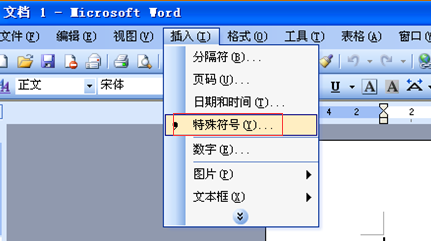
2、在“特殊符号”内选择“数学符号”,找到“√”,点击确定。
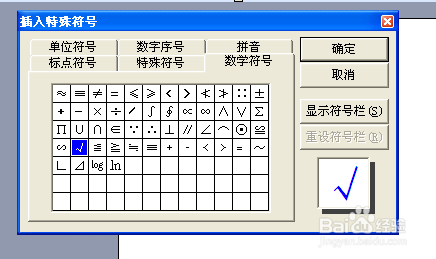
3、选中“√”符号,在“格式”栏下选择“中文版式”下的“带圈字符”选项。
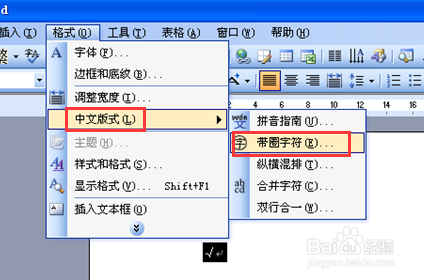
4、打开“带圈字符”对话框,圈号下面选择方框,点击确定。
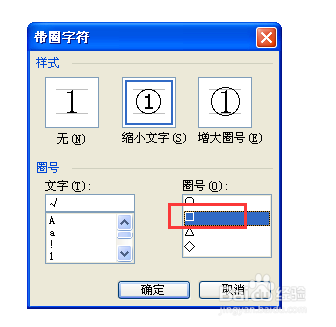
5、这样小方框中打勾的符号就完成了,若想调整符号的大小,可以用字号大小来调整。
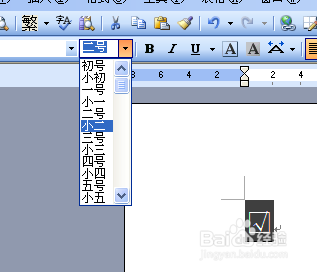
6、输入方框中打叉符号时,在“插入”--“特殊符号”--“数学符号”中找到×,后面的步骤和上面一致。
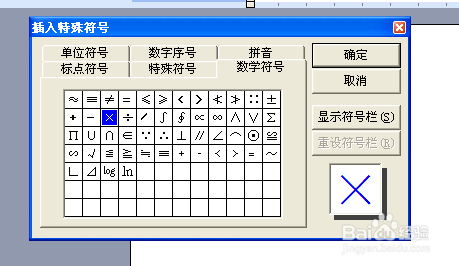
1、在Word文档中输入大写的R,选中字符R,将字体变成Wingdings 2,小方框中打勾的符号就完成了。

2、在Word文档中输入大写的S,选中字符S,将字体变成Wingdings 2,小方框中打叉的符号就完成了。
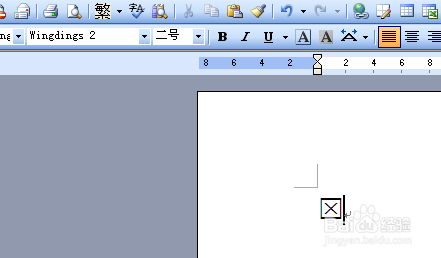
声明:本网站引用、摘录或转载内容仅供网站访问者交流或参考,不代表本站立场,如存在版权或非法内容,请联系站长删除,联系邮箱:site.kefu@qq.com。
阅读量:122
阅读量:172
阅读量:59
阅读量:69
阅读量:113